揭秘MATLAB曲线图绘制的10大秘诀:从小白到大神
发布时间: 2024-06-14 18:24:48 阅读量: 136 订阅数: 52 


利用Matlab绘制曲线
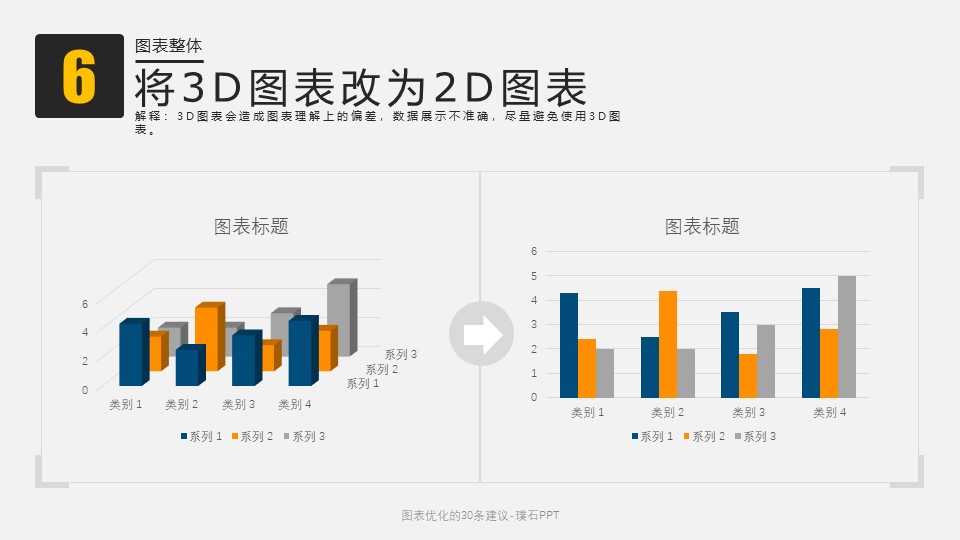
# 1. MATLAB曲线图绘制基础
MATLAB是一款强大的数值计算和可视化工具,曲线图绘制是其一项重要功能。本章将介绍MATLAB曲线图绘制的基础知识,包括基本语法、绘图类型和数据处理。
## 1.1 基本语法
MATLAB中使用`plot`函数绘制曲线图,其基本语法如下:
```matlab
plot(x, y)
```
其中,`x`和`y`是数据向量,表示曲线的横纵坐标。例如,以下代码绘制一条正弦曲线:
```matlab
x = 0:0.1:2*pi;
y = sin(x);
plot(x, y)
```
## 1.2 绘图类型
MATLAB支持多种绘图类型,包括:
- 线形图:绘制连接数据的直线
- 散点图:绘制不连接数据的点
- 条形图:绘制垂直或水平的矩形条
- 饼图:绘制圆形扇形,表示数据的比例
## 1.3 数据处理
在绘制曲线图之前,通常需要对数据进行处理,包括:
- 数据清洗:去除异常值和缺失值
- 数据转换:将数据转换为合适的格式
- 数据归一化:将数据缩放至特定范围
# 2. MATLAB曲线图绘制进阶技巧
本章节将深入探讨MATLAB曲线图绘制的进阶技巧,包括曲线图的定制化设置、交互式操作、导出和保存等方面。通过掌握这些技巧,用户可以创建更加个性化、交互式和便于共享的曲线图。
### 2.1 曲线图的定制化设置
#### 2.1.1 图例、标题和标签的自定义
MATLAB提供了丰富的选项来自定义图例、标题和标签的外观和内容。
- **图例:**使用`legend`函数可以添加、删除或修改图例项。`'Location'`参数指定图例的位置,`'String'`参数指定图例文本。
```
% 创建曲线图
plot(x, y1, 'b-', x, y2, 'r--');
% 自定义图例
legend('数据1', '数据2', 'Location', 'best');
```
- **标题:**使用`title`函数设置图形的标题。`'String'`参数指定标题文本,`'FontSize'`参数指定字体大小。
```
% 设置图形标题
title('曲线图示例', 'FontSize', 14);
```
- **标签:**使用`xlabel`和`ylabel`函数设置x轴和y轴的标签。`'String'`参数指定标签文本,`'FontSize'`参数指定字体大小。
```
% 设置x轴和y轴标签
xlabel('x轴', 'FontSize', 12);
ylabel('y轴', 'FontSize', 12);
```
#### 2.1.2 坐标轴的范围和刻度
MATLAB允许用户自定义坐标轴的范围和刻度,以更好地展示数据。
- **范围:**使用`xlim`和`ylim`函数设置x轴和y轴的范围。`[xmin, xmax]`和`[ymin, ymax]`参数指定范围。
```
% 设置x轴和y轴范围
xlim([0, 10]);
ylim([0, 100]);
```
- **刻度:**使用`xticks`和`yticks`函数设置x轴和y轴的刻度。`[x1, x2, ..., xn]`和`[y1, y2, ..., yn]`参数指定刻度值。
```
% 设置x轴和y轴刻度
xticks([0, 2, 4, 6, 8, 10]);
yticks([0, 20, 40, 60, 80, 100]);
```
### 2.2 曲线图的交互式操作
MATLAB提供了交互式工具,允许用户与曲线图进行交互,以获得更深入的见解。
#### 2.2.1 数据点和曲线的拾取
- **数据点拾取:**使用`datacursormode`函数启用数据点拾取。将鼠标悬停在数据点上时,将显示一个工具提示,显示数据点的坐标和值。
```
% 启用数据点拾取
datacursormode on;
```
- **曲线拾取:**使用`brushing`函数启用曲线拾取。拖动鼠标选择曲线的一部分,将突出显示所选部分并显示其数据。
```
% 启用曲线拾取
brushing on;
```
#### 2.2.2 缩放、平移和旋转
- **缩放:**使用`zoom`函数缩放图形。按住鼠标左键并拖动以缩放。
- **平移:**使用`pan`函数平移图形。按住鼠标中键并拖动以平移。
- **旋转:**使用`rotate3d`函数旋转3D图形。按住鼠标左键并拖动以旋转。
### 2.3 曲线图的导出和保存
MATLAB提供了多种选项来导出和保存曲线图,以便共享或进一步分析。
#### 2.3.1 图像格式的转换
- **保存为图像:**使用`saveas`函数将图形保存为图像文件。`'Format'`参数指定图像格式(例如,'png'、'jpg'、'pdf')。
```
% 保存图形为PNG文件
saveas(gcf, 'my_plot.png');
```
- **复制到剪贴板:**使用`copyobj`函数将图形复制到剪贴板。然后可以将其粘贴到其他应用程序中。
```
% 复制图形到剪贴板
copyobj(gcf, clipboard);
```
#### 2.3.2 矢量图的保存
- **保存为矢量图:**使用`exportgraphics`函数将图形保存为矢量图文件。`'Format'`参数指定矢量图格式(例如,'eps'、'svg'、'pdf')。
```
% 保存图形为EPS文件
exportgraphics(gcf, 'my_plot.eps', 'ContentType', 'vector');
```
# 3. MATLAB曲线图绘制实战应用
### 3.1 科学数据的可视化
#### 3.1.1 实验数据的拟合和分析
MATLAB在科学数据可视化方面表现出色,特别是在实验数据的拟合和分析中。通过曲线拟合,我们可以确定数据的趋势和规律,并进行预测。
```
% 给定实验数据
x = [0, 1, 2, 3, 4, 5];
y = [0.1, 0.3, 0.6, 1.0, 1.5, 2.1];
% 使用多项式拟合数据
p = polyfit(x, y, 2); % 二次多项式拟合
% 绘制拟合曲线
plot(x, y, 'o'); % 原始数据点
hold on;
plot(x, polyval(p, x), 'r-'); % 拟合曲线
% 计算拟合优度
R2 = 1 - sum((y - polyval(p, x)).^2) / sum((y - mean(y)).^2);
fprintf('拟合优度 R2 = %.4f\n', R2);
```
**代码逻辑分析:**
* `polyfit` 函数用于进行多项式拟合,`p` 存储了拟合系数。
* `polyval` 函数使用拟合系数计算拟合值。
* `R2` 计算拟合优度,范围为 0 到 1,值越大表示拟合越好。
#### 3.1.2 统计分布的绘制
MATLAB还可用于绘制统计分布,例如直方图、散点图和概率密度函数。这些可视化有助于理解数据的分布特征。
```
% 给定统计数据
data = randn(1000, 1); % 产生正态分布数据
% 绘制直方图
histogram(data, 20); % 分成 20 个区间
title('正态分布直方图');
% 绘制散点图
scatter(data, data); % 绘制数据点
xlabel('x');
ylabel('y');
title('正态分布散点图');
% 绘制概率密度函数
[f, x] = ksdensity(data); % 计算概率密度
plot(x, f);
title('正态分布概率密度函数');
```
**代码逻辑分析:**
* `histogram` 函数绘制直方图,`20` 表示区间数。
* `scatter` 函数绘制散点图,`xlabel` 和 `ylabel` 设置坐标轴标签。
* `ksdensity` 函数计算概率密度,`f` 和 `x` 分别存储密度值和对应的值。
### 3.2 工程问题的建模
#### 3.2.1 力学模型的仿真
MATLAB在力学模型仿真中发挥着重要作用。通过建立力学方程和使用数值方法,我们可以模拟和分析复杂系统的运动和受力情况。
```
% 给定力学模型方程
m = 1; % 质量
k = 100; % 弹簧刚度
b = 10; % 阻尼系数
% 使用 ode45 求解微分方程
t = linspace(0, 10, 100); % 时间范围
[t, x] = ode45(@(t, x) [x(2); (-k/m)*x(1) - (b/m)*x(2)], t, [0; 1]); % 初始条件
% 绘制位移-时间曲线
plot(t, x(:, 1));
title('位移-时间曲线');
xlabel('时间 t (s)');
ylabel('位移 x (m)');
```
**代码逻辑分析:**
* `ode45` 函数使用 Runge-Kutta 方法求解微分方程。
* `t` 和 `x` 分别存储时间和位移数据。
* `plot` 函数绘制位移-时间曲线。
#### 3.2.2 电路系统的分析
MATLAB还可用于分析电路系统。通过建立电路方程和使用数值方法,我们可以计算电流、电压和功率等参数。
```
% 给定电路系统参数
R1 = 10; % 电阻 1
R2 = 20; % 电阻 2
C = 1e-6; % 电容
L = 1e-3; % 电感
V = 10; % 电源电压
% 使用 symbolic toolbox 求解电路方程
syms I1 I2 Vout;
eq1 = I1*R1 + I2*R2 == V;
eq2 = I1*C + I2*C == 0;
eq3 = I2*L + Vout == 0;
[I1, I2, Vout] = solve([eq1, eq2, eq3], [I1, I2, Vout]);
% 计算电流和电压
I1_num = double(I1);
I2_num = double(I2);
Vout_num = double(Vout);
% 打印结果
fprintf('电流 I1 = %.4f A\n', I1_num);
fprintf('电流 I2 = %.4f A\n', I2_num);
fprintf('输出电压 Vout = %.4f V\n', Vout_num);
```
**代码逻辑分析:**
* `syms` 函数声明符号变量。
* `solve` 函数使用符号工具箱求解方程组。
* `double` 函数将符号变量转换为数值。
### 3.3 金融数据的分析
#### 3.3.1 股票走势的预测
MATLAB在金融数据分析中也具有广泛应用。通过分析股票走势、技术指标和市场数据,我们可以预测股票未来的趋势。
```
% 给定股票数据
data = load('stock_data.mat'); % 加载股票数据
% 计算移动平均线
MA5 = movmean(data.Close, 5); % 5 日移动平均线
MA10 = movmean(data.Close, 10); % 10 日移动平均线
% 绘制股票走势图
plot(data.Date, data.Close);
hold on;
plot(data.Date, MA5, 'r');
plot(data.Date, MA10, 'g');
title('股票走势图');
legend('收盘价', '5 日移动平均线', '10 日移动平均线');
% 计算技术指标
RSI = rsindex(data.Close, 14); % 相对强弱指数
% 绘制技术指标图
figure;
plot(data.Date, RSI);
title('相对强弱指数图');
```
**代码逻辑分析:**
* `movmean` 函数计算移动平均线。
* `plot` 函数绘制股票走势图和移动平均线。
* `rsindex` 函数计算相对强弱指数。
#### 3.3.2 风险评估和投资决策
MATLAB还可用于评估投资风险和做出投资决策。通过分析历史数据、模拟投资组合和优化投资策略,我们可以最大化投资收益并降低风险。
```
% 给定投资组合数据
portfolio = [0.5, 0.3, 0.2]; % 投资比例
% 计算投资组合收益率和风险
returns = [0.1, 0.05, 0.02]; % 各资产收益率
cov_matrix = [0.04, 0.02, 0.01; 0.02, 0.05, 0.03; 0.01, 0.03, 0.06]; % 协方差矩阵
portfolio_return = sum(portfolio .* returns);
portfolio_risk = sqrt(portfolio * cov_matrix * portfolio');
% 计算夏普比率
sharpe_ratio = portfolio_return / portfolio_risk;
% 打印结果
fprintf('投资组合收益率 = %.4f\n', portfolio_return);
fprintf('投资组合风险 = %.4f\n', portfolio_risk);
fprintf('夏普比率 = %.4f\n', sharpe_ratio);
```
**代码逻辑分析:**
* `sum` 函数计算投资组合收益率。
* `sqrt` 函数计算投资组合风险。
* `fprintf` 函数打印结果。
# 4. MATLAB曲线图绘制高级应用
### 4.1 曲线图的动态生成
#### 4.1.1 实时数据的绘制
MATLAB提供了`animatedline`函数,可以动态生成曲线图,实时绘制数据。
```
% 创建一个animatedline对象
dataLine = animatedline;
% 设置数据更新频率
updateInterval = 0.1; % 以秒为单位
% 创建一个循环,每隔updateInterval秒更新数据
while isvalid(dataLine)
% 获取新数据
newData = randn(1);
% 更新animatedline对象
addpoints(dataLine, newData);
% 暂停updateInterval秒
pause(updateInterval);
end
```
**代码逻辑分析:**
* `animatedline`函数创建了一个animatedline对象,该对象用于绘制动态曲线图。
* `updateInterval`变量设置了数据更新的频率。
* `while`循环每隔`updateInterval`秒更新一次数据。
* `randn(1)`函数生成一个随机数作为新数据。
* `addpoints`函数将新数据添加到animatedline对象。
* `pause(updateInterval)`函数暂停执行updateInterval秒,以实现动态绘制的效果。
#### 4.1.2 交互式曲线的修改
MATLAB允许用户交互式地修改曲线图中的曲线。
```
% 创建一个figure并绘制曲线
figure;
plot(x, y);
% 启用交互式修改
set(gcf, 'WindowButtonMotionFcn', @mouseMove);
% 定义鼠标移动事件处理函数
function mouseMove(~, event)
% 获取鼠标位置
mousePos = get(gca, 'CurrentPoint');
% 检查鼠标是否在曲线附近
if isoncurve(mousePos, x, y)
% 更新曲线数据
y(mousePos(1)) = mousePos(2);
% 重新绘制曲线
plot(x, y);
end
end
```
**代码逻辑分析:**
* `set(gcf, 'WindowButtonMotionFcn', @mouseMove)`启用鼠标移动事件处理函数。
* `mouseMove`函数处理鼠标移动事件。
* `get(gca, 'CurrentPoint')`获取鼠标在当前坐标轴中的位置。
* `isoncurve`函数检查鼠标位置是否在曲线附近。
* 如果鼠标位置在曲线附近,则更新曲线数据并重新绘制曲线。
### 4.2 曲线图的3D可视化
MATLAB提供了多种函数来创建3D曲线图,包括散点图、曲面图、体积渲染和等值面。
#### 4.2.1 三维散点图和曲面图
```
% 创建三维散点图
figure;
scatter3(x, y, z);
% 创建三维曲面图
figure;
surf(x, y, z);
```
**代码逻辑分析:**
* `scatter3`函数创建三维散点图,其中`x`、`y`和`z`是数据点的坐标。
* `surf`函数创建三维曲面图,其中`x`、`y`和`z`是曲面上的数据点。
#### 4.2.2 体积渲染和等值面
```
% 创建体积渲染
figure;
volumeViewer(volumeData);
% 创建等值面
figure;
isosurface(volumeData, isoValue);
```
**代码逻辑分析:**
* `volumeViewer`函数创建体积渲染,其中`volumeData`是体积数据。
* `isosurface`函数创建等值面,其中`volumeData`是体积数据,`isoValue`是等值面值。
### 4.3 曲线图的图像处理
MATLAB提供了丰富的图像处理工具,可以用于处理曲线图中的图像。
#### 4.3.1 图像增强和滤波
```
% 读取图像
image = imread('image.png');
% 图像增强
enhancedImage = imadjust(image);
% 图像滤波
filteredImage = imfilter(image, fspecial('gaussian', 5, 1));
```
**代码逻辑分析:**
* `imread`函数读取图像。
* `imadjust`函数进行图像增强,调整图像的对比度和亮度。
* `imfilter`函数应用滤波器,其中`fspecial('gaussian', 5, 1)`创建了一个5x5的高斯滤波器。
#### 4.3.2 图像分割和目标检测
```
% 图像分割
segmentedImage = imsegment(image);
% 目标检测
boundingBox = detectSURFFeatures(image);
```
**代码逻辑分析:**
* `imsegment`函数进行图像分割,将图像分割成不同的区域。
* `detectSURFFeatures`函数检测图像中的目标,返回目标的边界框。
# 5.1 图表显示异常
### 5.1.1 数据类型不匹配
MATLAB曲线图绘制过程中,数据类型不匹配会导致图表显示异常。例如,当使用`plot`函数绘制整数数据时,如果坐标轴的刻度单位设置为浮点数,则图表中将显示不正确的刻度值。
```
% 整数数据
data = [1, 2, 3, 4, 5];
% 设置浮点数刻度单位
xticks(0:0.5:5);
% 绘制曲线图
plot(data);
```
**解决方法:**确保数据类型与坐标轴刻度单位相匹配。在上述示例中,可以将坐标轴刻度单位设置为整数,或将数据转换为浮点数。
### 5.1.2 坐标轴设置错误
坐标轴设置错误也会导致图表显示异常。例如,当设置坐标轴范围时,如果最小值大于最大值,则图表将无法正常显示。
```
% 设置错误的坐标轴范围
xlim([5, 1]);
% 绘制曲线图
plot(data);
```
**解决方法:**仔细检查坐标轴设置,确保最小值小于或等于最大值。
0
0





